Google Forms — полезный инструмент для сбора отзывов, регистрации на мероприятия и выполнения простых онлайн-тестов. Одна из самых полезных функций Google Forms — интеграция с Google Таблицами. Параметры формы позволяют создать таблицу, связать ее с формой, а затем собрать все ответы пользователей в таблицу.
Как привязать Google Форму к таблице
Связывание Google Forms с таблицей находится всего в нескольких щелчках мыши. Кроме того, это можно сделать в любое время как до начала опроса, так и после получения ответов. Во втором случае уже полученные ответы будут автоматически загружены в таблицу.
Чтобы связать таблицу, откройте редактор формы и перейдите в раздел «Ответы».
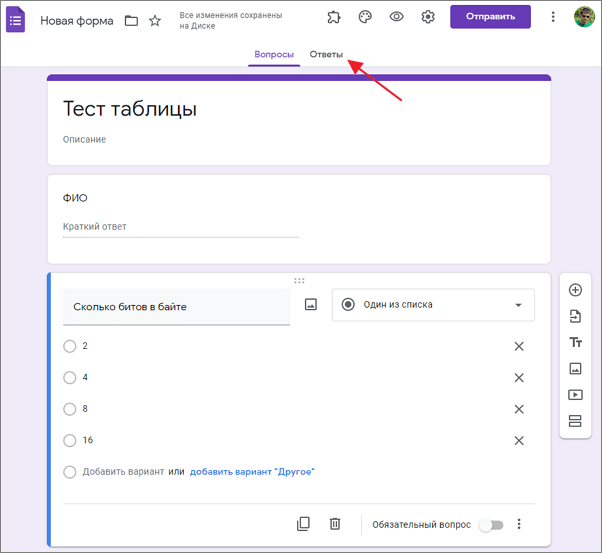
После этого нажмите зеленую кнопку со значком таблицы в верхнем левом углу страницы.
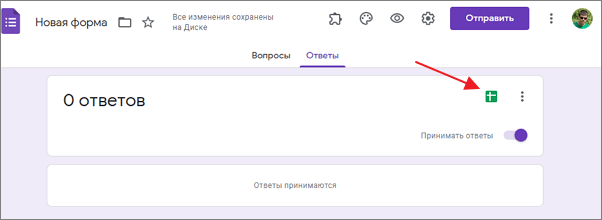
После этого появится окно для связывания таблицы. Здесь вы можете указать существующую таблицу или создать новую. Чтобы создать новую таблицу, вы должны ввести имя и нажать кнопку «Создать».
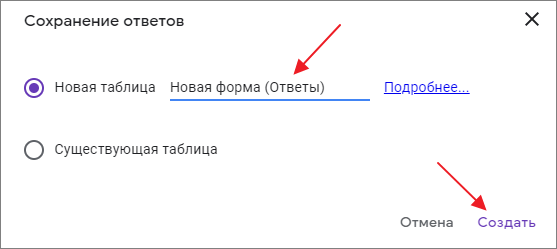
Откроется новая вкладка браузера с таблицами Google, связанная с формой. В этой таблице будут показаны ответы пользователей, которые заполнили форму.
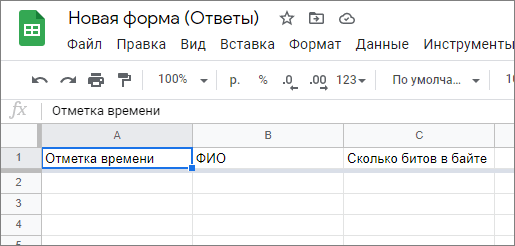
В дальнейшем таблицу с ответами можно будет найти на сайте Google Docs в разделе «Таблицы».
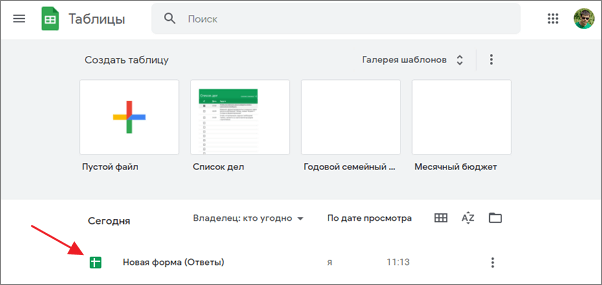
Следует отметить, что ответы пользователей отображаются в таблице в реальном времени. Вы можете оставить электронную таблицу открытой и дождаться новых ответов.
Как убрать связь таблицы с Google Формой
При необходимости вы можете отключить электронную таблицу от Google Forms. Для этого нужно открыть форму в редакторе, перейти в раздел «Ответы» и нажать кнопку с тремя точками.
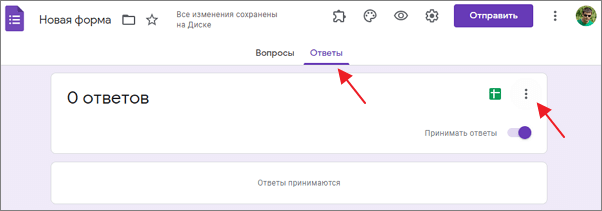
В открывшемся меню выберите пункт «Удалить ссылку с формы».
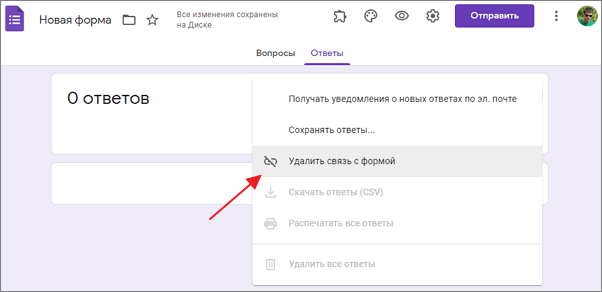
После этого к этой форме можно будет привязать еще одну таблицу.